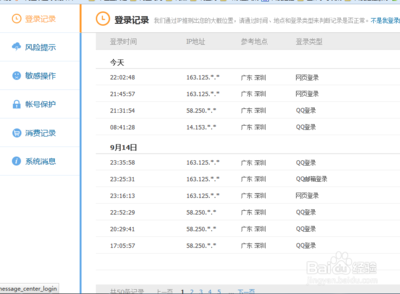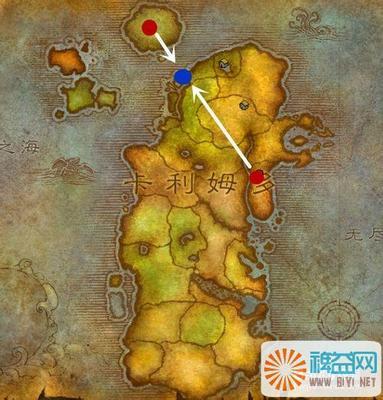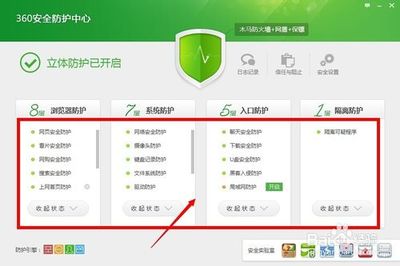WPS文字怎么给段落添加双波浪边框。有时候我们在写作的时候,需要一些边框作为提示。如果一味的加粗字体,整体不美观。添加边框,这样让看的人能更快的了解到你所要提供的资料详细。下面就让小编给大家演示一下WPS文字给段落添加双波浪边框方法。
WPS文字给段落添加双波浪边框的方法
1:打开WPS文字中的一篇原始文档,用你鼠标选中需要添加双波浪边框的段落,然后把鼠标切换到功能区的“开始”选项,点击“边框”的图标按钮
2:在弹出的“边框和底纹”的对话框中,点击“边框”选项,在左侧的设置区域,选择“方框”图标,在中间线型区域拖动滚动条,找到双波浪线,点击颜色的下拉按钮选择自己喜欢的颜色,例如“青色”,在应用于下面选择“段落”,然后点击“确定”
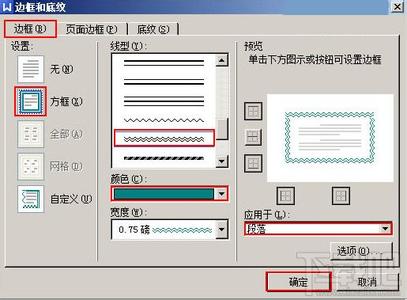
这样就ok,如下图:
小编还有温馨提醒大家:
虽然操作步骤只有三步,但是在这里需要注意的是,一定你要选中段落后才可以进行操作,而边框和页面边框是两个不同的概念,另外在我们的边框设置中一定要选择应用于“段落”而不是“文字”,若是选择了“文字”边框所出来的效果和“段落边框”的效果是截然不同的。
这就是小编给大家带来的WPS文字给段落添加双波浪边框的步骤,现在大家都清楚了吧。
WP
 爱华网
爱华网